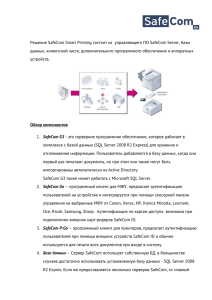Установка и авторизация TDMS 3.0
advertisement

Установка и авторизация TDMS 3.0 В этом разделе описана последовательность шагов по установке и авторизации TDMS 3.0. Дополнительно приводится информация о системных требованиях к аппаратной части. Системные требования Прежде чем начать установку TDMS, администратор должен убедиться, что характеристики аппаратных средств, на которые будет производиться установка, соответствуют системным требованиям TDMS. Прежде всего, следует обратить внимание на оперативную память, требования, к объему которой, зависят от типа установки TDMS и операционной системы, установленной на компьютере. Требования к аппаратному обеспечению Процессор – Pentium II 250 MHz и выше. Свободное дисковое пространство – 150 Mb и более. Разрешение монитора – 800x600 и выше. Привод CD-ROM. Мышь или иное устройство указания. При работе с большими проектами требования к аппаратному обеспечению возрастают. Операционная система Список поддерживаемых операционных систем и требования к объему оперативной памяти приведены в таблице: Тип операционной системы TDMS Developer Suite TDMS Client Windows 2000 Professional SP4 64 Mb/128 Mb 64 Mb/128 Mb Windows XP Professional 128 Mb/256 Mb 128 Mb/256 Mb Windows 2000 Server SP4 128 Mb/256 Mb 128 Mb/256 Mb Windows 2003 Server 128 Mb/256 Mb 128 Mb/256 Mb Требования к программному обеспечению Серверная часть Клиентская часть MDAC версии 2.7 и выше (при работе с Microsoft SQL Server 2000/2005); Oracle 9i Client (при работе с Oracle 9i/10g). Интерфейсы TDMS (опционально) TDMS Viewer и/или другие программы просмотра. (опционально) 1 СУБД (MS SQL Server или Oracle 9i) Менеджер сетевых лицензий (Flex Lm) 1 MDAC – Microsoft Data Access Components – используется для удаленной работы с Microsoft SQL Server. 1 Установка и авторизация TDMS 3.0 Состав коммерческой версии Коммерческая версия TDMS 3.0 поставляется в пластиковой коробке и содержит: • инсталляционный диск TDMS; • диск “Менеджер сетевых лицензий”; • краткое описание для быстрого знакомства с программой. • ключ аппаратной защиты (при отсутствии другого ключа у покупателя) • дискета с файлом лицензий (опционально) Содержимое инсталляционного диска TDMS: o Папка TDMS30 – рабочее место пользователя (TDMS Client), рабочее место администратора и разработчика (TDMS Developer Suite) o Папка TDMSFS – файловый сервер TDMS o Папка TDMSVW – утилита быстрого просмотра файлов, поддерживающая опцию защищенного просмотра (TDMS Viewer); o Папка Interface – интерфейсы TDMS к программным продуктам третьих производителей; o Папка MSEE2005 –Microsoft SQL Server 2005 Express Edition; o Папка DataAccess – драйверы для поддержки работы с Microsoft SQL Server (MDAC) и Oracle (OraOLEDB); o Папка Documentation – руководство по установке и авторизации TDMS. После установки и авторизации программы тип установленной версии (коммерческая, демо-версия с указанием времени работы программы, учебная версия и т.д.) можно проверить в разделе «О программе». Пример содержания диалогового окна О программе TDMS 3.0 Содержимое инсталляционного диска “Менеджер сетевых лицензий”: o Корневой каталог диска – программа установки менеджера сетевых лицензий. o Папка Sentinel – драйверы для работы с ключом аппаратной защиты; 2 Consistent Software Установка и авторизация TDMS 3.0 Перед установкой TDMS Устанавливающий TDMS пользователь должен иметь права администратора. Так же убедитесь в доступности сервера лицензий. Уточните у администратора сети имя или IP адрес сервера сетевых лицензий (Flex Lm). Документация по установке и настройке сервера сетевых лицензий находится на диске “Менеджер сетевых лицензий”. Серверную часть рекомендовано устанавливать на компьютеры с операционной системой Windows Server 2000/2003. Установка TDMS Для начала установки TDMS 3.0 вызовите файл Setup.exe, расположенный в папке TDMS30 корневого каталога инсталляционного диска. В окне приветствия нажмите кнопку Далее. Прочитайте лицензионное соглашение. Для продолжения установки нажмите кнопку Да. Выберите тип установки TDMS. 3 Consistent Software Установка и авторизация TDMS 3.0 Для продолжения инсталляции введите серийный номер продукта, информацию о пользователе и организации. Укажите папку для размещения установочных файлов. Выберите в меню Пуск раздел Программы, в который следует поместить ярлыки для запуска TDMS. Дождитесь, пока программа скопирует необходимые файлы. установки 4 Consistent Software Установка и авторизация TDMS 3.0 Далее предлагается установить следующие компоненты: o Microsoft SQL Server 2000 Standard или Enterprise Edition (при условии их включения в инсталляционный пакет); o Microsoft SQL Server 2000 Desktop Engine; o Microsoft Data Access Components 2.7. (Только для TDMS Developer Suite) Выберите дополнительные компоненты для установки. После завершения установки программных файлов предлагается запустить Мастер регистрации. Выберите подключиться к серверу лицензий и нажмите кнопку Далее. Укажите имя или IP адрес сервера лицензий. 5 Consistent Software Установка и авторизация TDMS 3.0 Установка завершена. Нажмите кнопку Готово. Создание базы данных TDMS Запустите программу TDMS Administrator. Для этого в меню Пуск панели задач укажите пункт Программы, выберите Consistent Software, далее TDMS 3.0 и щелкните по соответствующей ссылке. Выберите пункт Создать новую базу данных и нажмите кнопку Далее. Укажите тип базы данных, имя сервера баз данных и имя создаваемой базы данных. Затем нажмите кнопку Далее. Вы можете создать базу с уже готовой настройкой. Для этого выберите пункт Создать из шаблона и укажите одну из предложенных настроек. Введите пароль системного администратора сервера баз данных и нажмите кнопку ОК. Подождите, пока программа создаст настроит БД для подключения TDMS. и 6 Consistent Software Установка и авторизация TDMS 3.0 После окончания процесса создания БД Вы можете запустить TDMS, для этого выберите пункт Запустить TDMS и нажмите кнопку Далее. Запуск TDMS 3.0 В меню Пуск панели задач укажите пункт Программы, а затем выберите Consistent Software, далее TDMS 3.0 и запустите TDMS. Так же при установке TDMS 3.0 по умолчанию создается ярлык на рабочем столе. После чего откроется окно входа в систему. Нажмите кнопку Параметры. Укажите параметры подключения к БД, логин и пароль пользователя. После этого нажмите OK. По умолчанию логин администратора SYSADMIN с пустым паролем. Если открылось окно TDMS, вы успешно подключились к БД. 7 Consistent Software Установка и авторизация TDMS 3.0 Поиск и устранение неполадок Не устанавливается Microsoft SQL Server 2000 Описание Во время установки Microsoft SQL Server 2000 выдается сообщение The instance name specified is invalid. Причина На компьютере уже установлена одна из версий Microsoft SQL Server 2000. Решение 1 Попробуйте использовать уже установленную версию Microsoft SQL Server 2000. Решение 2 При инсталляции укажите имя именной установки (Instance Name) Microsoft SQL Server 2000. Для установки MSDE 2000 запустите setup.exe (каталог MSDE2000 на установочном диске TDMS) с соответствующими параметрами. Например: setup.exe securitymode=sql blanksapwd=1 instancename=TDMS Общие рекомендации по установке MDAC Устанавливающий MDAC пользователь должен иметь права локального администратора! При установке MDAC необходимо закрыть все приложения, использующие компоненты MDAC: • Certificate Server • Exchange Server • Internet Explorer • Internet Information Server • Microsoft Office (All Office Applications) • Outlook and Outlook Express • SNA Server • SMS Server • SQL Server • Visual Studio (All Development Products) Кроме того, Microsoft рекомендует завершить все запущенные приложения. Таким образом, желательно, чтобы на компьютере работала только операционная система Windows и ничего больше. Убедиться, что ни одна из библиотек dll, применяемых MDAC, не используется, можно с помощью утилиты ListDLLs, которая доступна для загрузки с сайта http://www.sysinternals.com/ntw2k/freeware/listdlls.shtml С помощью функции поиска этой утилиты следует найти приложения, использующие Odbc32.dll, Oledb32.dll, Msado15.dll, и закрыть их. Рекомендуется также вносить записи в журнал ошибок. Для этого следует запустить setup.exe c параметрами Setup.exe /gc C:\Mdaclog.txt. 8 Consistent Software Установка и авторизация TDMS 3.0 По умолчанию журнал ошибок записывается в файл dasetup.log расположенный в папке c:\winnt. Наличие следующих строк: Entering function: ExecuteInstall() Parameters: nDirective = 1 hWnd = 0x00000000 pwcsInfFile = C:\WINDOWS\TEMP\IXP000.TMP\MDACXPDL.INF pwcsCabFile = (null) pwcsSection = DefaultInstall pwcsExtractPath = C:\WINDOWS\TEMP\IXP000.TMP dwSetupFlags = 68 pContext = 0x0062ED5C Exiting function: ExecuteInstall() Exiting: Setup is shutting down.. Ending Install: Current Date/Time (U.S. Local Time): 06/12/2001 : 15:34:32 Errors collection: Severity: 100, Type: 2, Code: 0x80004005, Title: (null), Text: Unspecified error Error: The following error was encountered during setup: *** (null): Unspecified error (Severity: 100, Type: 2, Code: 0x80004005) означает, что в реестре путь к SQL Server ODBC driver указан неправильно. В этом случае необходимо верно указать значения driver и setup в файле HKEY_LOCAL_MACHINE\SOFTWARE\ODBC\ODBCINST.INI\SQL Server, который находится в папке Windows\System для Win9.x или Windows\System32 для WinNT и Win2000. Имейте в виду, что изменению подлежит только путь к файлу, имя же файла следует оставить неизменным. Дополнительно Более подробная информация размещена по адресу http://support.microsoft.com/default.aspx?scid=kb;en-us;232060 Ошибка установки MDAC 1 Описание Проблема связана с установкой Microsoft Data Access Components (MDAC) 2.6 или более поздних версий. Инсталляция, выполняемая на Windows 2000, может прерваться в самом конце процесса установки. При этом в файле dasetup.log, расположенном в системной директории Windows, появляется запись об ошибке, произошедшей при верификации файла odbcconf.dll: Progress: Loading ODBCConf Library. Entering function: LoadODBCConf() Parameters: *phInstance = 0x00000000 pODBCConfLib = 0x0012E9E0 Exiting function: LoadODBCConf() Return value: (BOOL) 1 IE Version: IE 5.00 Verifying System Language: The system LCID and the LCID of the setup resource DLL do not match. Entering function: BuildJobList() Parameters: pContext = 0x0012E9C8 Entering function: CJob::InitializeJobQueues() Parameters: hHive = 0x80000002 szRoot = ???????????????s pContext = 0x%08X В конце файла dasetup.log возникает следующее сообщение: 9 Consistent Software Установка и авторизация TDMS 3.0 Error: The following error was encountered during setup: *** (null): Unspecified error (Severity: 100, Type: 2, Code: 0x80004005) Причина Файл odbcconf.dll – это библиотека конфигурации драйверов ODBC, расположенная в папке SYSTEM32 системной папки Windows. Прерывание инсталляции вызвано несовпадением версии этого файла с версией файла odbcconf.exe или языковых настроек файла и Windows. Решение 1 Для решения проблемы необходимо переименовать файл Odbcconf.dll и переустановить MDAC. Перед этим следует убедиться, что программа конфигурации ODBC (ODBC configuration manager) не запущена, в противном случае вы получите сообщение Access Denied или File in use. Решение 2 На установочном диске TDMS представлено несколько версий MDAC, отличающихся языковыми настройками. Попробуйте установить другую версию MDAC. Дополнительно Более подробная информация размещена по адресу http://support.microsoft.com/default.aspx?scid=kb;en-us;309166 Ошибка установки MDAC 2 Описание Проблема возникает при установке Microsoft Data Access Components (MDAC) 2.6 или более поздних версий на компьютер с операционной системой Microsoft Windows 2000 или Microsoft Windows XP. Инсталляция программы завершается, однако на самом деле установки MDAC не происходит или выводится сообщение о возвращении к предыдущей установленной версии. Эта ошибка может произойти при первом шаге установки Microsoft Visual Studio .NET (Component Update part) или при инсталляции Microsoft SQL Server 2000. На экран выводится следующее сообщение: The following component failed to install : Microsoft data Access component 2.7 When you examine the Dasetup.log file found in the C:\Winnt directory, you see that either the installation process just stopped, or that Odbcconf.exe failed. For example, you may see the following information in the logs: Fatal Setup Error: An error occurred while loading the odbcconf library. или Text: Unspecified error Error: The following error was encountered during setup: *** (null): Unspecified error (Severity: 100, Type: 2, Code: 0x80004005) Ошибка при завершении установки SQL Server 2000 может сопровождаться такой записью: Installation of the Microsoft Data Access Components package failed. (-1) Файл Sqlstp.log, находящийся в папке \Windows или \WinNT, может заканчиваться следующим сообщением: Setup is installing MDAC ..... e:\tempX86\Other\sqlredis.exe/q:a /c"setupre.exe warn=1 -s -sms" exit code(-1) installation of MDAC package failed(..) 10 Consistent Software Установка и авторизация TDMS 3.0 Причина Возможной причиной появления сообщения Unspecified error может стать более поздняя версия файла Odbcconf.dll, установленного на компьютере. Иногда установка MDAC прекращается и в середине инсталляции. При этом в системном журнале событий появляется сообщение о срабатывании системной файловой защиты: File replacement was attempted on the protected system file c:\winnt\system32\odbcconf.dll. This file was restored to the original version to maintain system stability. The file version of the bad file is 3.520.6526.2, the version of the system file is 3.520.5303.0. Решение 1 Найти в системе и переименовать более позднюю версию файла Odbcconf.dll, а затем переустановить MDAC. Решение 2 Если причина ошибки заключается не в версии файла Odbcconf.dll, следует с сайта компании Microsoft скачать файл Unmgrt.exe и распаковать его. Затем необходимо скопировать файлы Unmigrt.cmd и Unmigrt.rsp в директорию с дистрибутивом MDAC, запустить Unmigrt.cmd и заново начать установку MDAC. Использовать утилиту Unmgrt.exe следует только при возникновении описанных в этом разделе проблем с установкой MDAC. В иных случаях эту программу не применяйте. Если на компьютере установлены ранние версии MDAC, запуск Unmgrt.exe без получения соответствующего сообщения об ошибке при установке MDAC может привести к полной потере работоспособности системы. Файл Unmgrt.exe доступен для копирования с сайта Microsoft Download Center по адресу: http://download.microsoft.com/download/MDAC26/Utility/1.0/NT5/EN-US/Unmgrt.exe Решение 3 На установочном диске TDMS представлено несколько версий MDAC, отличающихся языковыми настройками. Попробуйте установить другую версию MDAC. Дополнительно Более подробная информация размещена по адресу http://support.microsoft.com/default.aspx?scid=kb;en-us;286442 Ошибка создания базы данных TDMS Описание В процессе создания новой или при обновлении уже существующей базы данных TDMS программа выдает следующее сообщение: 11 Consistent Software Установка и авторизация TDMS 3.0 Причина Программа TDMS использует компоненты MDAC версии 2.7 и выше. Microsoft OLE DB Provider, входящий в MDAC более ранних версий, не поддерживает часть необходимых для правильной работы TDMS функций. Решение Установите Microsoft Data Access Components (MDAC) версии 2.7 и выше. Дополнительно На установочном диске TDMS представлено отличающихся языковыми настройками. несколько версий MDAC, Техническая поддержка Информация о системе: http://www.tdms.ru. Форум технической поддержки: http://tdmsforum.ru Пожелания, касающиеся дальнейшего развития программы TDMS, вы можете отправить по адресу support@tdms.ru. 12 Consistent Software